설치된 NT 서비스 팩을 확인하는 방법
소개
이 문서에서는 Cisco ICM(Intelligent Contact Management) 컴퓨터에 설치된 Microsoft Windows 운영 체제 및 서비스 팩을 확인하는 방법에 대해 설명합니다.
사전 요구 사항
요구 사항
다음 주제에 대한 지식을 보유하고 있으면 유용합니다.
-
Microsoft Windows 문제 해결 방법
사용되는 구성 요소
이 문서의 정보는 다음 소프트웨어 및 하드웨어 버전을 기반으로 합니다.
-
Microsoft Windows NT 4.0 및 Windows 2000
이 문서의 정보는 특정 랩 환경의 디바이스를 토대로 작성되었습니다.이 문서에 사용된 모든 디바이스는 초기화된(기본) 컨피그레이션으로 시작되었습니다.현재 네트워크가 작동 중인 경우, 모든 명령어의 잠재적인 영향을 미리 숙지하시기 바랍니다.
표기 규칙
문서 규칙에 대한 자세한 내용은 Cisco 기술 팁 표기 규칙을 참고하십시오.
Microsoft 서비스 팩
서비스 팩은 Microsoft Windows 제품 업데이트를 배포하는 방법입니다.서비스 팩은 제품을 최신 상태로 유지하고 컴퓨터의 기능을 확장 및 업데이트합니다.서비스 팩에는 업데이트, 시스템 관리 도구, 드라이버 및 추가 구성 요소가 포함됩니다.모두 번들로 편리하게 제공되므로 쉽게 다운로드할 수 있습니다.서비스 팩은 누적됩니다.즉, 새 서비스 팩마다 이전 서비스 팩의 모든 수정 사항과 새 수정 사항이 포함되어 있습니다.
설치된 서비스 팩 확인
개별 Cisco ICM 시스템에 어떤 Microsoft Windows 서비스 팩이 설치되어 있는지 확인하는 방법에는 두 가지가 있습니다.자신에게 가장 적합한 방법을 선택합니다.
방법 1
다음 단계를 완료하십시오.
-
명령 프롬프트 또는 실행 대화 상자에서 winver를 입력하고 Enter 키를 누릅니다.
그림 1 - 윈버 명령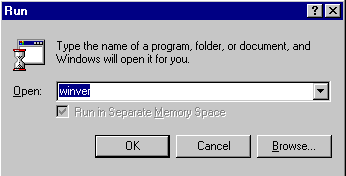
-
설치된 Microsoft Windows 버전에 따라 Windows NT 정보 대화 상자(그림 2) 또는 About Windows 대화 상자(그림 3)가 나타납니다.이 대화 상자에는 설치된 버전, 빌드 및 서비스 팩이 표시됩니다.
그림 2 - Microsoft Windows NT
그림 3 - Microsoft Windows 2000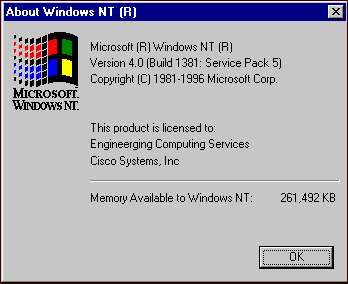
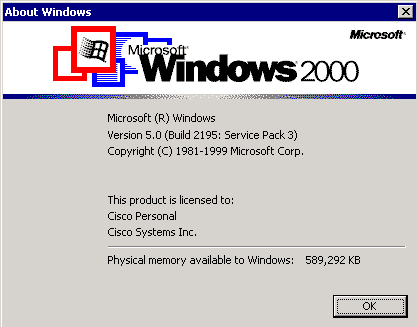
방법 2
다음 단계를 완료하십시오.
-
명령 프롬프트 또는 실행 대화 상자에서 winmsd를 입력하고 Enter 키를 누릅니다.
그림 4 - winmsd 명령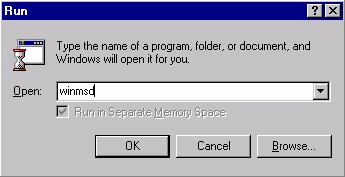
Microsoft Windows NT의 경우 Diagnostics 대화 상자가 나타납니다.
그림 5 - Windows NT 진단 대화 상자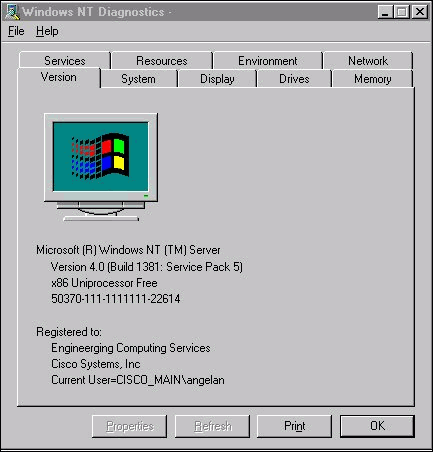
버전 탭을 클릭합니다.이 탭은 설치된 서비스 팩 버전에 대한 정보를 표시합니다.
그림 5의 예에서, 서비스 팩 5가 설치되어 있습니다.
-
Microsoft Windows 2000의 경우 시스템 정보 대화 상자가 나타납니다.
그림 6 - 시스템 정보 대화 상자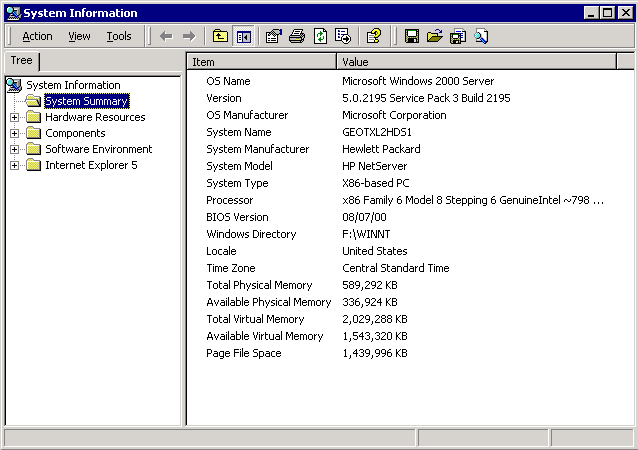
시스템 요약 폴더는 표시되는 기본 폴더입니다.설치된 최신 서비스 팩 버전은 버전 항목을 참조하십시오.
최신 Microsoft Windows NT 서비스 팩을 업데이트해야 하지만, 무엇보다도 Cisco ICM 버전과 함께 올바른 서비스 팩을 사용해야 합니다.시스템에 맞는 서비스 팩을 확인하려면 BOM을 참조하십시오.
Cisco ICM 노드에 올바른 서비스 팩을 결정했으면 Microsoft 서비스 팩 다운로드 센터에서 가져올 수 있습니다 ![]() .
.
 피드백
피드백